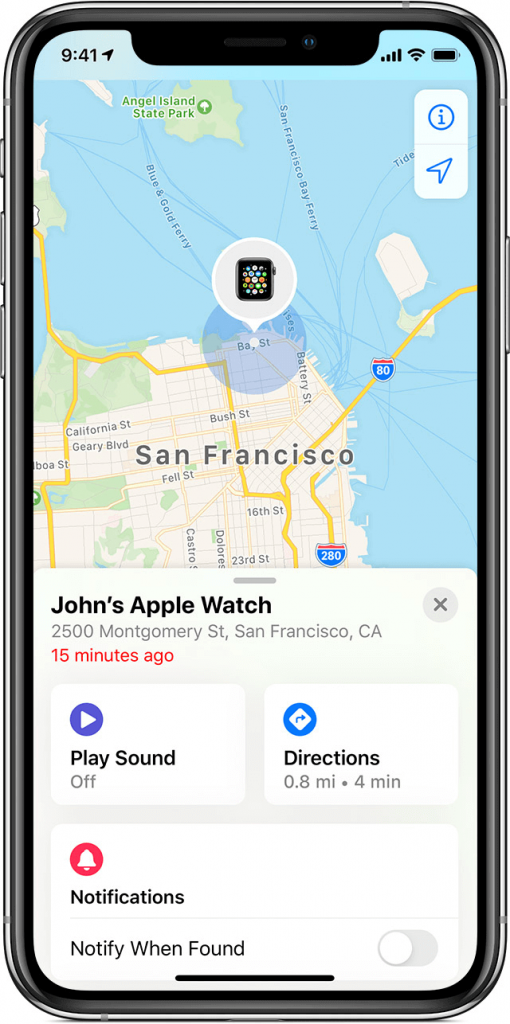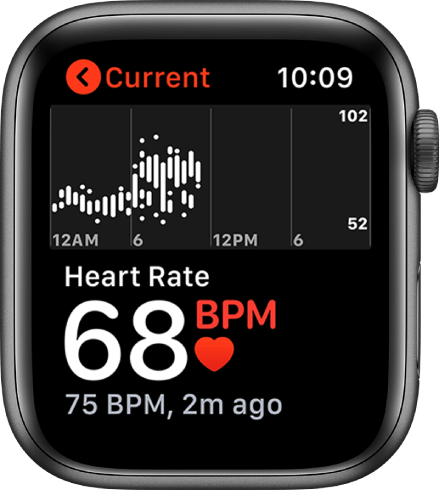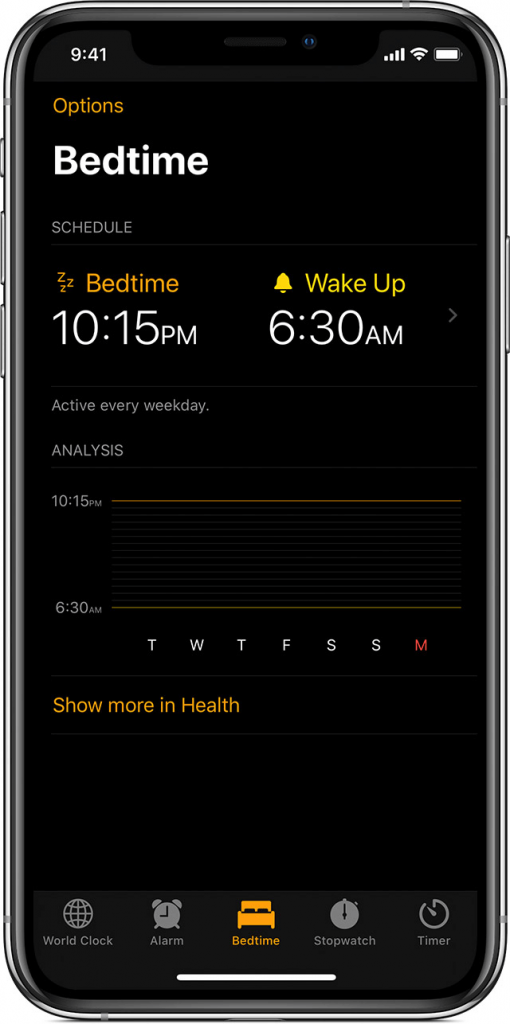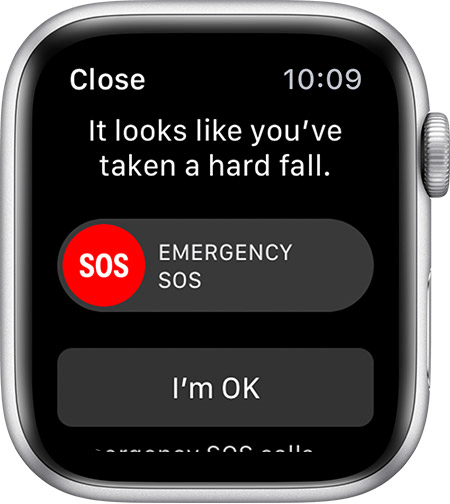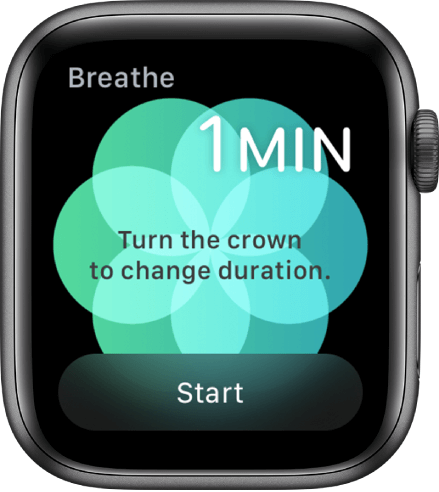Поради та підказки Apple Watch — це всі, хто використовує всемогутній розумний годинник. Незалежно від того, чи є ви новим користувачем Apple Watch чи звичайним користувачем, ви повинні знати про всі його функції та налаштування, щоб ви могли використовувати його в повній мірі. Пост містить кілька функцій, які доступні на Apple Watch і часто ігноруються або не є загальновідомими.
У цій публікації ми хотіли б обговорити всі важливі функції, які включені в носимий пристрій. У ньому буде вказано, як годинник може допомогти вам зберегти здоров’я та отримати швидкі служби, які виявлять у вас проблеми.
Поради та хитрощі Apple Watch:
Давайте почнемо з прихованих функцій Apple і перейдемо до налаштувань, які ви, можливо, пропустили.
1. Насолоджуйтесь музикою: якщо ви підписалися на Apple Music, ви можете відтворювати її на Apple Watch. Ви також можете слухати музику на своєму Apple Watch за допомогою цих музичних програм . Незалежно від того, чи хочете ви змінити композицію, повторити чи перемішати, зробіть це прямо зі свого Apple Watch. Завдяки цьому на Apple Watch так легко відтворювати аудіо, будь то подкаст, пісні чи аудіокниги, насолоджуючись ними в дорозі в будь-який час.
2. Фітнес-трекер: створюйте індивідуальні тренування на Apple Watch. Ви можете використовувати його для походів, бігу, їзди на велосипеді, йоги та інших режимів тренувань. Слідкуйте за фітнесом за допомогою програми для тренування, яка включає в себе ряд видів діяльності, які дозволяють відстежувати вправи для вашого запису. Поставте собі цілі, отримуйте про них сповіщення та аналізуйте їх пізніше, щоб перевірити свій прогрес. Поряд із циклами тренування ви також можете встановити відстеження спалених калорій під час тренування.
3. Знайдіть втрачений Apple Watch: Ви постійно втрачаєте свої речі в оточенні? Використовуйте цю функцію, вона допоможе вам миттєво знайти втрачений Apple Watch. Його також можна позначити як втрачене, якщо ви залишили його десь разом із повідомленням із вашою контактною інформацією. Дізнайтеся більше про те, як знайти втрачений годинник за допомогою iPhone, і пам’ятайте про цю пораду Apple Watch, коли вам потрібно знайти свій пристрій.
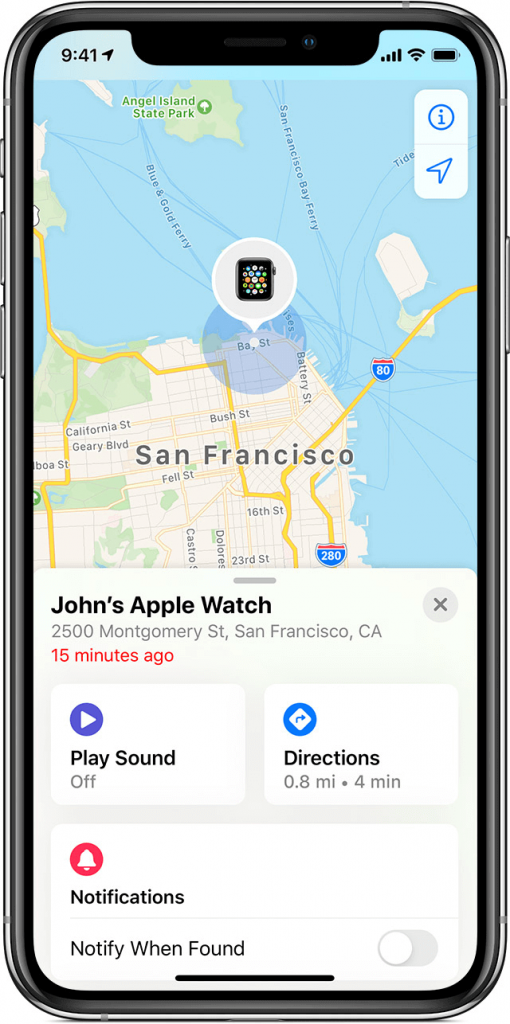
4. Монітор серцевого ритму: відстеження здоров’я стало кращим завдяки контролю частоти серцевих скорочень. Слідкуйте за частотою серцевих скорочень під час щоденної діяльності. Ви можете ввімкнути відстеження в додатку «Частоту пульсу» на Apple Watch, щоб переглянути поточний пульс.
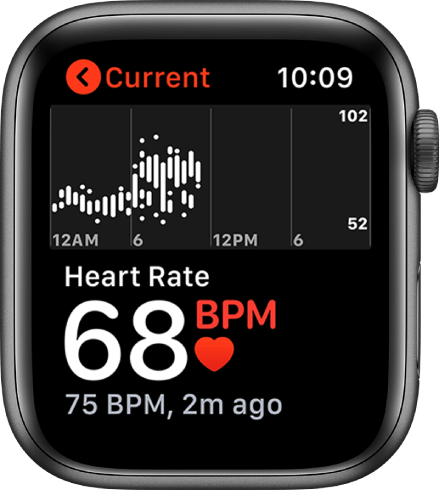
5. Відстеження сну: його можна використовувати, щоб встановити будильник, а також час для сну. Перейдіть до Годинника, а потім установіть час сну, і час сну буде визначено. Змініть налаштування, щоб стежити за своїм сном. У налаштуваннях установіть розклад на дні, коли будильник спрацьовує. Ця функція Apple Watch може дуже допомогти вам розпізнати ваш режим сну.
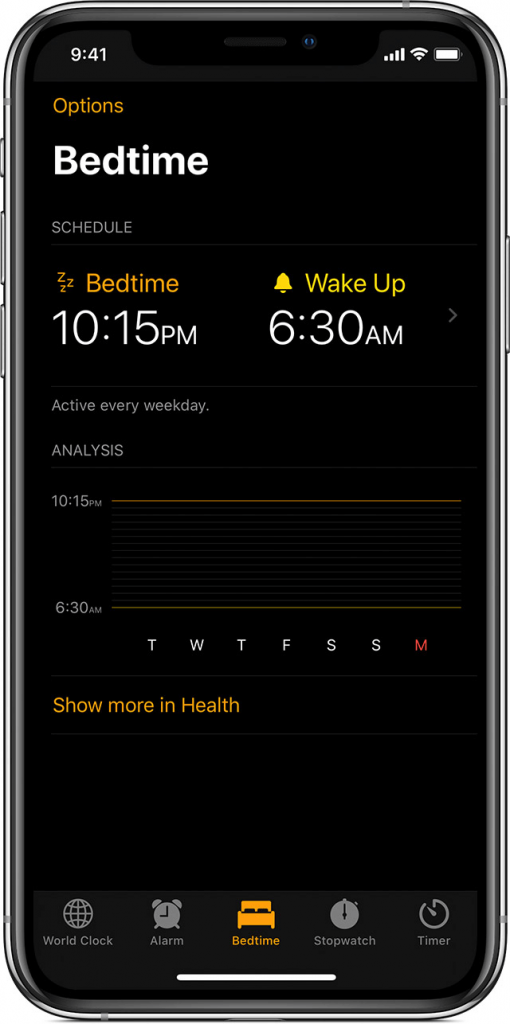
6. Обрізати сповіщення: керуйте сповіщеннями , вибираючи зі списку сповіщень iPhone. В іншому випадку він показує вам усі сповіщення на вашому Apple Watch. Сповіщення, що з’являються кожні другу хвилину, можуть відволікати увагу, тому це можна змінити в налаштуваннях. Сповіщення для певної програми з’явиться на iPhone або Apple Watch. Це можна змінити в програмі Watch на вашому iPhone, у розділі «дзеркальні сповіщення iPhone» виберіть лише ті програми, про які ви хочете отримувати сповіщення на Apple Watch.
7. Увімкніть виявлення падіння: у надзвичайних ситуаціях ваш Apple Watch може бути дуже корисним для вас. Остання функція включає в себе жорстке виявлення падіння від дотику, і він також здатний турбувати перехожий. В інших випадках він надішле екстренне повідомлення про медичну допомогу разом із вашим місцем розташування. Це допоможе людям вчасно отримати необхідну допомогу та врятувати життя. В інших випадках, коли у вас все добре, ви можете вибрати повідомлення «Я в порядку», яке припинить надзвичайні сповіщення.
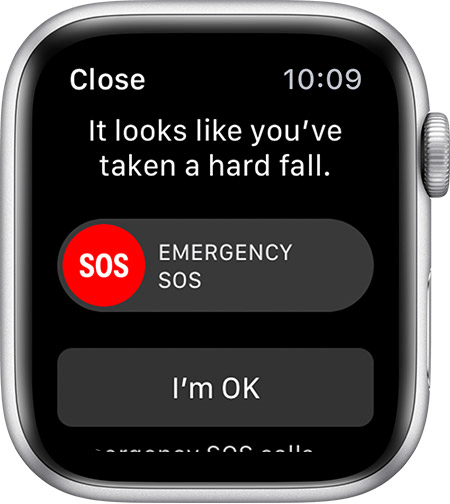
8. Розблокуйте Mac за допомогою Apple Watch: більше не потрібно вводити пароль на вашому Mac, ви можете розблокувати його прямо зі свого Apple Watch. Ця функція працює з усіма macOS Sierra 10.12 або новішої версії. Щоб мати можливість використовувати цю техніку, ви повинні увійти з одного облікового запису хмари на обох пристроях. Тепер на вашому Mac перейдіть до «Системні налаштування» > «Безпека та конфіденційність» > вкладка «Загальні», тут встановіть Apple Watch як пристрій для розблокування Mac. Не забудьте налаштувати двофакторну аутентифікацію на Mac, щоб вона була безпечною.
9. Активне відстеження місячних: рухайтеся без зайвих клопотів із запам’ятовуванням дати місячних. Ця функція є ще одним доповненням до охорони здоров’я, що стосується потреб жінок. Вам не потрібно отримувати програму лише для відстеження менструального ци��лу; це можна зробити на вбудованому. Все, що вам потрібно зробити, це налаштувати його для використання, і ви отримаєте попереджувальні повідомлення перед циклом. Це ще одна з прихованих функцій Apple Watch, яка надасть корисну інформацію жінкам, які користуються пристроєм для носіння.
10. Зосередьтеся на своєму диханні . Новітня розробка Apple Watch допоможе вам перевести подих за допомогою невеликих вправ для розслаблення. У сучасному способі життя ви постійно ходите між домашніми справами та роботою, тоді вам потрібно використовувати цю програму Apple Watch для дихання. Виділіть кілька хвилин на щоденні завдання, щоб зосередитися на диханні і розслабитися. Виберіть від однієї хвилини до 5 хвилин сеансу дихання, щоб підтвердити, що ви дбаєте про своє здоров’я. Це одна з менш відомих функцій, яка, безсумнівно, допоможе вам отримати максимальну віддачу від Apple Watch. Читайте також: Програми, які допоможуть вам розслабитися та зняти стрес.
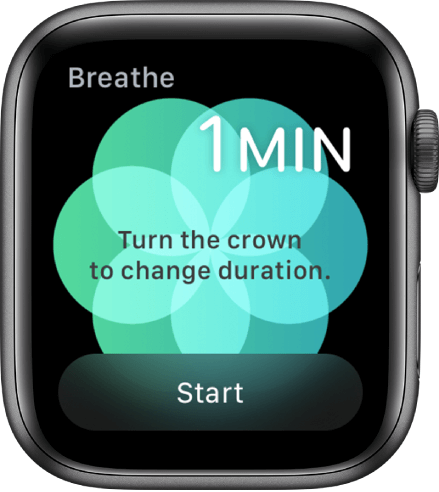
11. Поділіться своєю діяльністю з іншими користувачами. Будь-яке тренування, яке відстежується або поширюється з іншими, може стати чудовою мотивацією для щоденного пробіжки або виконання фізичних вправ. Поділіться своїм прогресом активності з друзями за допомогою Apple Watch. Почніть ділитися діяльністю з іншими, додавши друзів на свою сторінку. Коли вони приймуть ваш запит, вони отримають доступ до ваших щоденних справ. Ви можете працювати краще, запропонувавши друзям виконати завдання. Таким чином, ви зможете отримати максимальну віддачу від Apple Watch, залишаючись на зв’язку з іншими користувачами.
12. Анімаційні персонажі говорять час: хочете підняти настрій, помістіть різних героїв мультфільмів, щоб вони говорили вам час своїми голосами. Виберіть один із циферблатів. Обов’язково ввімкніть функцію «Тап, щоб говорити» в розділі «Звуки та тактильні сигнали». Виберіть один із варіантів, як-от Міккі Маус, Мінні Маус, персонажі «Історії іграшок» і насолоджуйтесь однією з прихованих функцій Apple Watch.
Підводячи підсумок:
Незалежно від того, чи використовуєте ви Apple Watch, щоб покращити досвід під час бігу чи для контролю за здоров’ям. Ці зміни в Apple Watch дозволять вам використовувати його на різних етапах. Чи то для відпочинку, коли ви хочете грати музику або під час тренування. Навіть якщо ви хочете повернутися до налаштувань за замовчуванням, дізнайтеся, як скинути Apple Watch .
Ми любимо вас чути
Будь ласка, повідомте нам свої думки щодо цієї публікації щодо порад і підказок Apple Watch у розділі коментарів нижче. Залишайте свої думки та запитання в розділі коментарів нижче, ми будемо раді зв’язатися з вами з рішенням. Ми регулярно публікуємо поради та підказки, а також рішення поширених проблем, пов’язаних із технологіями. Підпишіться на нашу розсилку, щоб отримувати регулярні оновлення про світ технологій. Слідкуйте за нами у Facebook , Twitter , LinkedIn та YouTube і діліться нашими статтями.